ps蒙板层样式
来源:sc115.com | 356 次浏览 | 2011-06-29
标签: 样式 PS蒙板层样式 图层样式
在Photoshop中,我们可以把样式添加到层的蒙板上。
为层的蒙板添加样式和为层本身添加样式有什么区别呢?为层添加样式时通常只能对层的边缘起作用,而为层的蒙板添加的样式可以作用于整个层。 蒙板层样式产生的效果是相当复杂的,而且和普通的层样式经常是相反的。 一、添加蒙板层样式
为层的蒙板添加样式和为层本身添加样式有什么区别呢?为层添加样式时通常只能对层的边缘起作用,而为层的蒙板添加的样式可以作用于整个层。 蒙板层样式产生的效果是相当复杂的,而且和普通的层样式经常是相反的。 一、添加蒙板层样式
添加蒙板层样式需要经过以下步骤: 选中层 单击层面板下方的“添加新的填充或者调整层”按钮并选择一种类型的蒙板层 在蒙板层中绘图 为蒙板层添加样式 下面我们来看一个具体的例子。新建一个Photoshop文档并在其中随意绘制一幅图片。
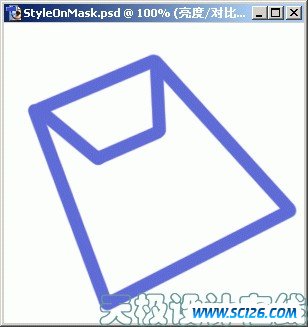
单击层样式面板下方的“添加新的填充或者调整层”按钮并选择“亮度/对比度”。

这时层的上方出现一个蒙板层,蒙板层左侧的方框(图层缩略图)用来调整此类蒙板层的参数,比如我们在前面选择蒙板层类型为“亮度/对比度”,那么双击这个方框可以调整亮度和对比度。
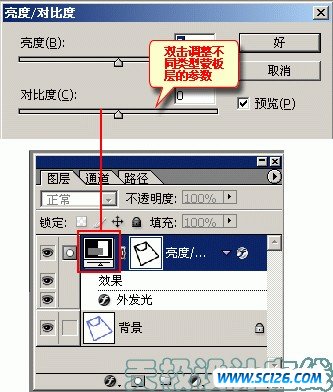
而蒙板层右侧的方框是“图层蒙板缩略图”,蒙板层中的内容在这个小方框中以缩略图的形式显示。在蒙板层上单击后可以在其中绘图,注意,这时绘图的效果在图片的工作区中是看不出来的,只有蒙板层的缩略图中有提示。

在层面板的蒙板层最右侧双击鼠标(这里没有任何标记),这时将弹出“层样式”对话框,在其中可以为蒙板层添加样式。另外按住Alt键单击“图层蒙板缩略图”可以进入蒙板编辑状态,下文介绍的在蒙板中绘图、粘贴图片、使用滤镜等等都需要在蒙板编辑状态下进行。
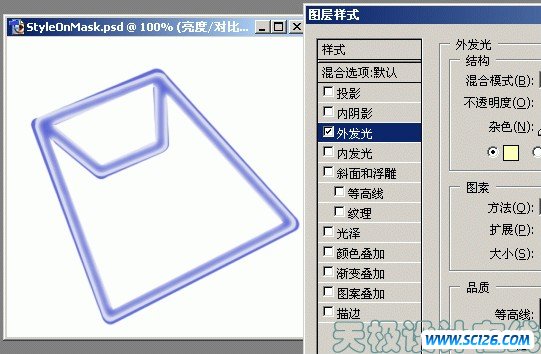
搜索: 样式 PS蒙板层样式 图层样式
- 上一篇: PS图层轻松详解:图层混合模式
- 下一篇: PS图层轻松详解:锁定图层
 多种冰激凌和蛋糕PNG图标
多种冰激凌和蛋糕PNG图标 精美蔬菜高清图片4
精美蔬菜高清图片4 精美蔬菜高清图片2
精美蔬菜高清图片2 精美蔬菜高清图片3
精美蔬菜高清图片3 精美蔬菜高清图片1
精美蔬菜高清图片1 景观效果图素材
景观效果图素材 景观效果图素材
景观效果图素材 手机高清图片
手机高清图片 景观效果图素材
景观效果图素材